Основи роботи з Git
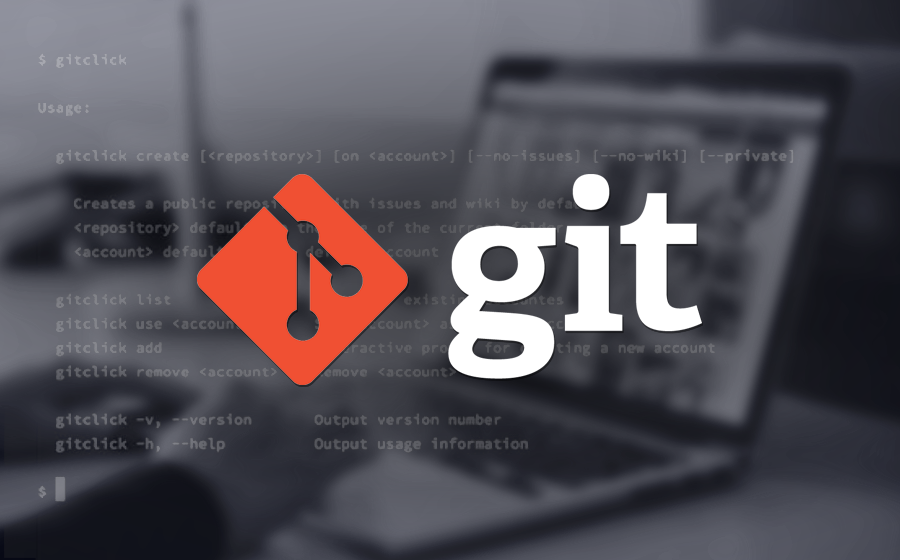
Джерело фото: https://goo.su/qggbb
У процесі розробки програмного забезпечення значна роль відводиться співробітництву. У більшості випадків діяльність розробника включає роботу в команді та спільне використання проекту з іншими фахівцями. Практичний досвід використання системи контролю версій не просто важливий, а ВАЖЛИВИЙ для всіх, хто має намір займатися розробкою ПЗ. У той же час буде складно прищепити навичку використання контролю версій тим програмістам-початківцям, які під час робочого процесу дозволяють коду виливатися з них бурхливим потоком, замість того, щоб притримати оберти і розміщувати його частинами.
Час та цілеспрямованість все розставляють на свої місця, і дотримання всіх правил використання контролю версій поступово входить у звичку. Пропоную розбити процес написання коду на послідовні етапи. Git послужить як система контролю версій, а Github - веб-сервіс для хостингу репозиторіїв Git. Здійснення цього проекту передбачає попереднє створення копії чи нового репозиторію.
Почнемо!
Етап 1. Перевірка гілки
Отже, ви маєте власний репозиторій на локальному комп'ютері. Прекрасно! І вам вже не терпиться написати код, але прошу вас трохи почекати і щось зробити. Перевірте гілку, де ви знаходитесь. Для цього введіть наступну команду до терміналу:
git branch
Якщо побачили цей результат, то пригальмуйте!

Можна додати новий код безпосередньо у гілку master за умови, що ви не працюєте з директорією програми, що містить кілька папок та файлів. Але якщо ви плануєте роботу над великим проектом, краще цього не робити. Написання коду прямо в гілку master може спричинити його відправку в онлайн-репозиторій без будь-яких запобіжних заходів, а ми ж, навпаки, хочемо переконатися, що відправлений код працює належним чином.
Отже, що ж робити, якщо ви знаходитесь на гілці master?
Етап 2. Перемикання на нову гілку
Щоб уникнути складнощів, пов'язаних із написанням коду прямо у гілку master, слід створити нову гілку на своєму локальному комп'ютері. Для цього введіть наступне в термінал:
git checkout -b
Ім'я гілки має відображати проблему, заради вирішення якої вона створюється. Якщо ви маєте намір створити базу даних, то як ім'я гілки слід вказати create-database.

Етап 3. Написання коду
Джерело: https://goo.su/LNiH
Приступаємо до основної частини статті: безпосередньо процес створення коду! Доцільно буде зосередитися лише на розв'язанні задачі, вказаної в імені поточної гілки. Грунтуючись на нашому прикладі, код create-database повинен сприяти створенню бази даних. Як тільки ви його написали і він заробив згідно з вашим задумом, саме час їм поділитися!
Етап 4. Перегляд статусу
Використовуючи команду git status, ми зможемо побачити всі файли, які були додані, змінені чи видалені під час нашого неймовірного сеансу програмування.

Якщо все в повному порядку, то для індексації цих змін просто введіть до терміналу наступну команду:
git add .
Зелений колір файлів означає, що зміни були проіндексовані:

Етап 5. Створення коміту
Проіндексувавши зміни, ми переходимо до їхньої фіксації в коді. Git commit зберігає ці зміни та готує їх для відправки в онлайн-репозиторій. Але не поспішатимемо — з цією командою ми ще не закінчили. Git пропонує написати коментар до комміту. Оскільки горде звання програміста (і людини) зобов'язує розвивати у собі комунікаційні навички, ми з вами зараз це зробимо:
git commit -m “корисна інформація про код, який я написав”.
Позначка -m вказує команді git commit, щоб ви додали корисний коментар до коду. Так, його вже можна відправити, але перш ніж трохи затримаємося ще в одному етапі.
Етап 6. Перевірка гілки
Думаю, що вас не потішить пропозиція кілька разів вводити в термінал команду git branch. Але так треба. Перевіримо двічі — нічого страшного не станеться. Зате ви позбавите себе необхідності запам'ятовувати імена гілок, оскільки за вас це зробить інструмент!
Етап 7. Відправка
Отже, код написаний, коміти змін створено — настав час відправляти їх в онлайн-репозиторій, щоб ваші колеги-розробники отримали до них доступ і додали їх на свої локальні комп'ютери. Вводимо наступну команду:
git push origin
Ви побачите щось подібне:

Якщо ви використовуєте VScode, то ця команда + клік на http-адресу перенесуть вас на етап 8. І ось ваша гілка запущена в ефір!
Етап 8. Запити на злиття
На цьому етапі ми готові, можна сказати, згораємо від нетерпіння, написати додатковий код. Але спершу подивимося, що ми відправили. Перейдіть на онлайн-репозиторій Github і зробіть запит на злиття гілки:

Клацніть на Pull request для активації процесу. Таким чином ви даєте зрозуміти, що вміст гілки безпечний для злиття з гілкою master. Якщо все йде за планом, то відбудеться успішне злиття гілок та інші розробники отримають доступ до написаного коду.

Етап 9. Віч-на-віч з master
На даний момент гілка master в онлайн-репозиторії містить більше коду, ніж у локальному. Треба це виправити. Поверніться на гілку master та введіть у термінал наступну команду:
git pull origin master
Якщо все спрацювало, то ви побачите ці зелені рядки плюсів:

Етап 10. Підсумки
На цьому етапі ви повинні визначитися із функціональностями, які хотіли б розробляти надалі. Починайте процес з етапу 2, і нехай усвідомлення того, що ви чітко виконуєте всі правила роботи з Git, зберігає ваш спокій!
Джерело: https://goo.su/5RMNFKa
Переклад українською мовою: Аліна Берестень
Адміністратор: Дмитро Берестень